Crea autorizaciones, envíalas a las familias y analiza las respuestas.
Índice:
1. Crear una autorización/formulario
Uno de los mensajes más comunes que debemos mandar a las familias son la firma de autorizaciones para que los alumnos puedan acudir a eventos, excursiones o validar informaciones. Esto es posible hacerlo en Additio con el apartado de formularios y autorizaciones, en el que podrás adjuntar documentos, generar preguntas a las familias y requerir una firma de estos.
Crear una autorización/formulario:
Para hacer la creación, accede al menú principal de Additio Centers y selecciona la opción Formularios y autorizaciones y pulsa el botón + que aparece en azul al final a la derecha de la pantalla.
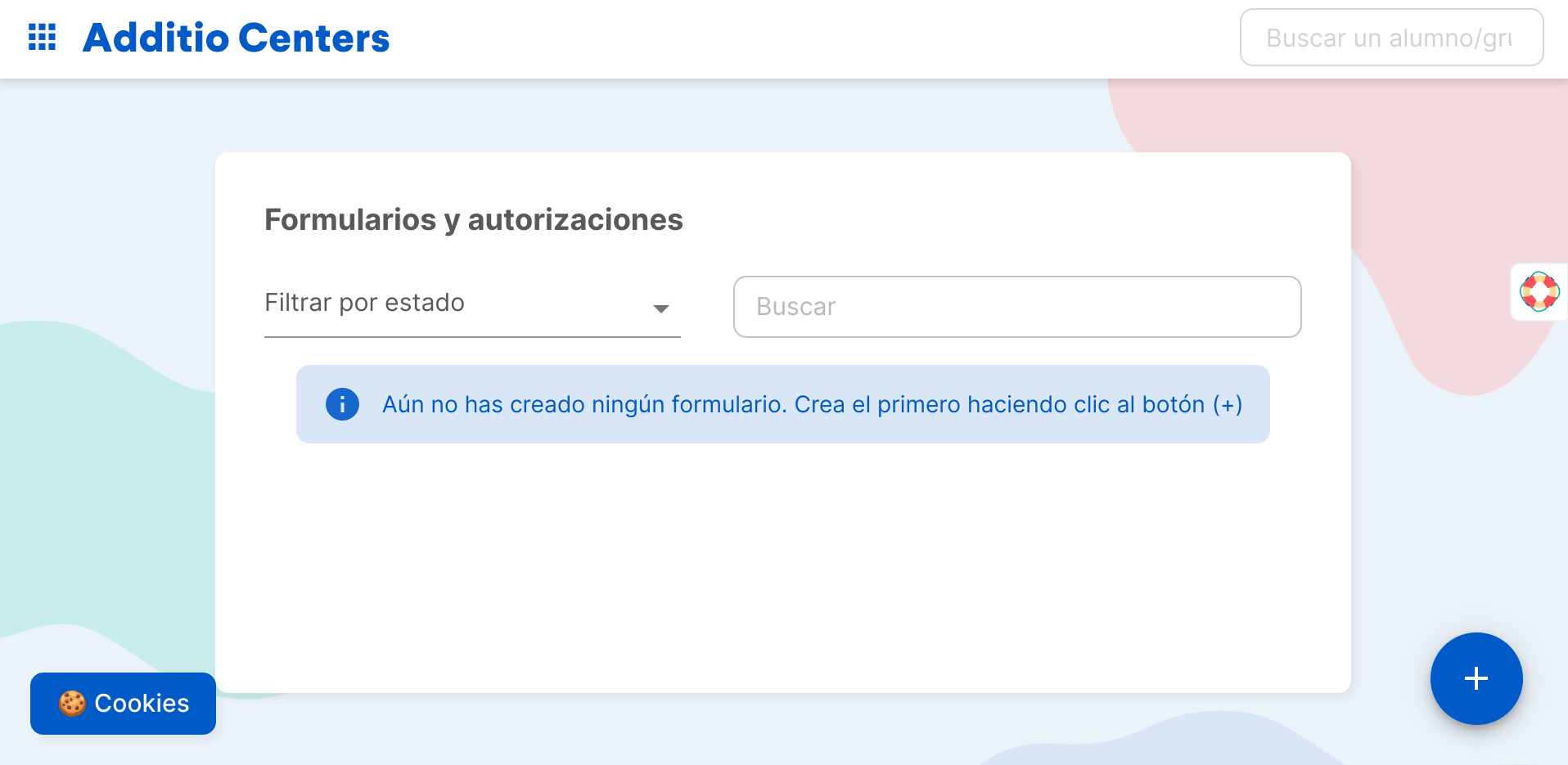
En este momento puedes empezar a configurar la autorización/formulario.
En primer lugar, deberás rellenar la información solicitada en el documento, si hay un apartado que no quieres incluir, no es obligatorio:
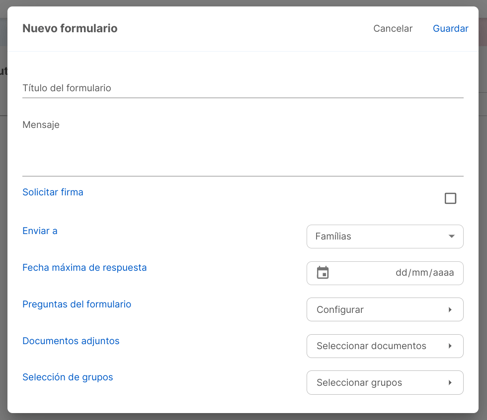
Para generar las preguntas de formulario, deberás pulsar en Configurar y con el botón + crear cada una de las preguntas que quieras hacer y seleccionando el tipo de respuesta:
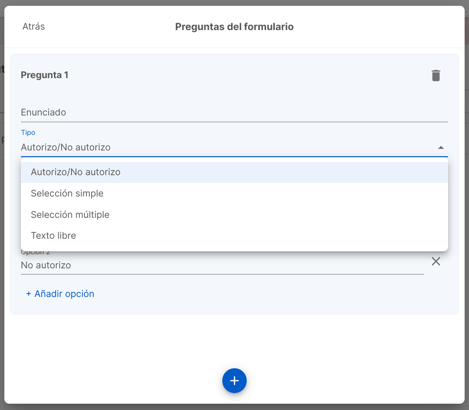
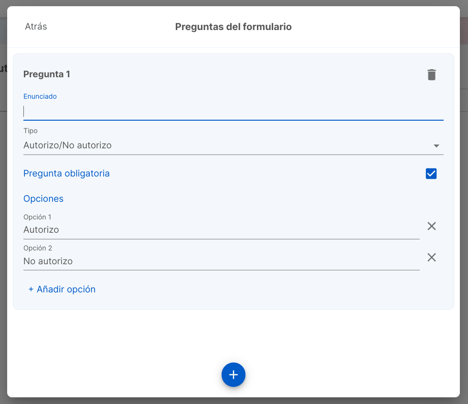
De la misma forma adjuntar documentos de cumplimento:
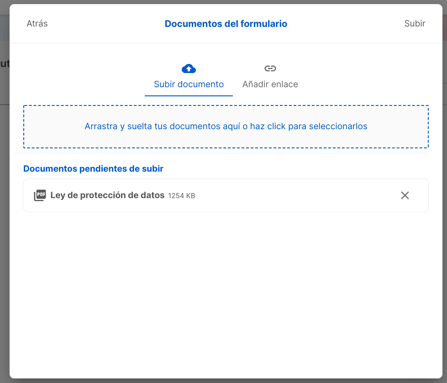
Y una vez rellenado todo, selecciona los grupos y alumnos de Edvoice a los que quieres mandar esta autorización y ya podrás guardar.
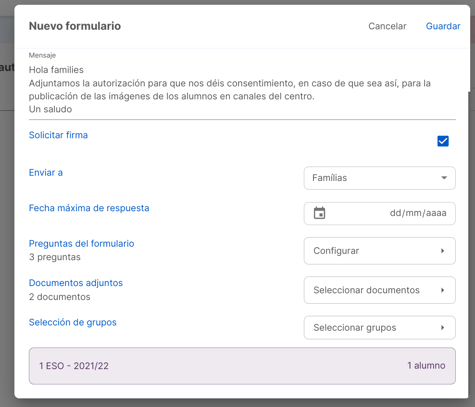
En el momento de guardar te permitirá enviarlo directamente a las familias o guardarlo para más adelante.
Duplicar formularios:
A la hora de gestionar los formularios, tienes la opción de duplicarlos. Al hacerlo, se genera una copia, con la misma configuración que el formulario base. La copia se puede editar totalmente entrando en la edición del formulario.

Envío a las familias:
Una vez lo hayas mandado, la familia habrá recibido en su edvoice el mensaje para completar la autorización.
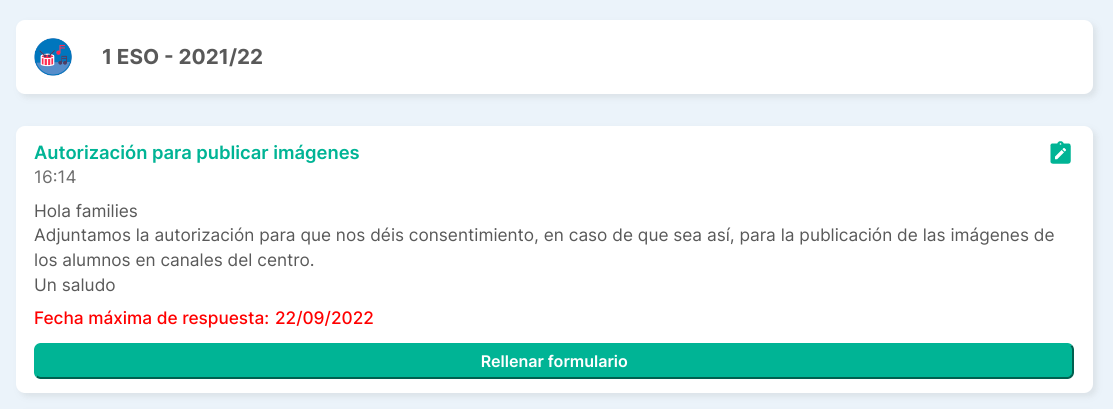
Al pulsar encima de Rellenar formulario podrá completar las respuestas y firmar la autorización.
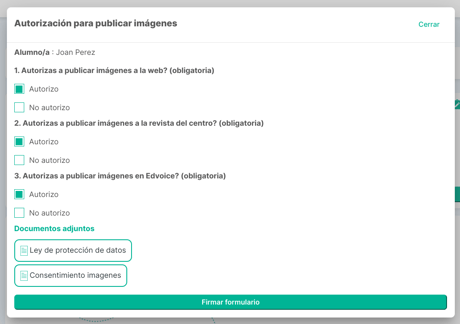
También deberán firmar con el dedo o el mouse del ordenador la autorización/formulario.
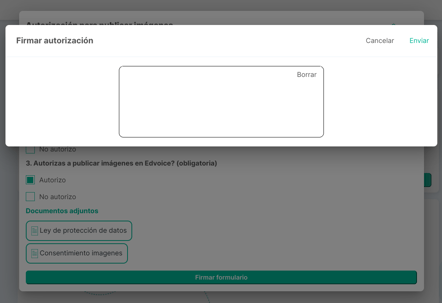
Una vez rellenada toda la información, es necesario darle a enviar para que el centro reciba los resultados. La familia en todo momento podrá visualizar las respuestas del formulario que ha completado.
Enviar recordatorios de formularios:
Si quieres enviar un recordatorio a las personas que todavía no han respondido un formulario, puedes hacerlo muy fácil con la opción de los 3 puntos del formulario > "enviar recordatorio".


Análisis de respuestas:
Para ver las respuestas de las familias, simplemente debes acceder dentro del apartado de formularios y autorizaciones y pulsar sobre aquella autorización que quieres observar:
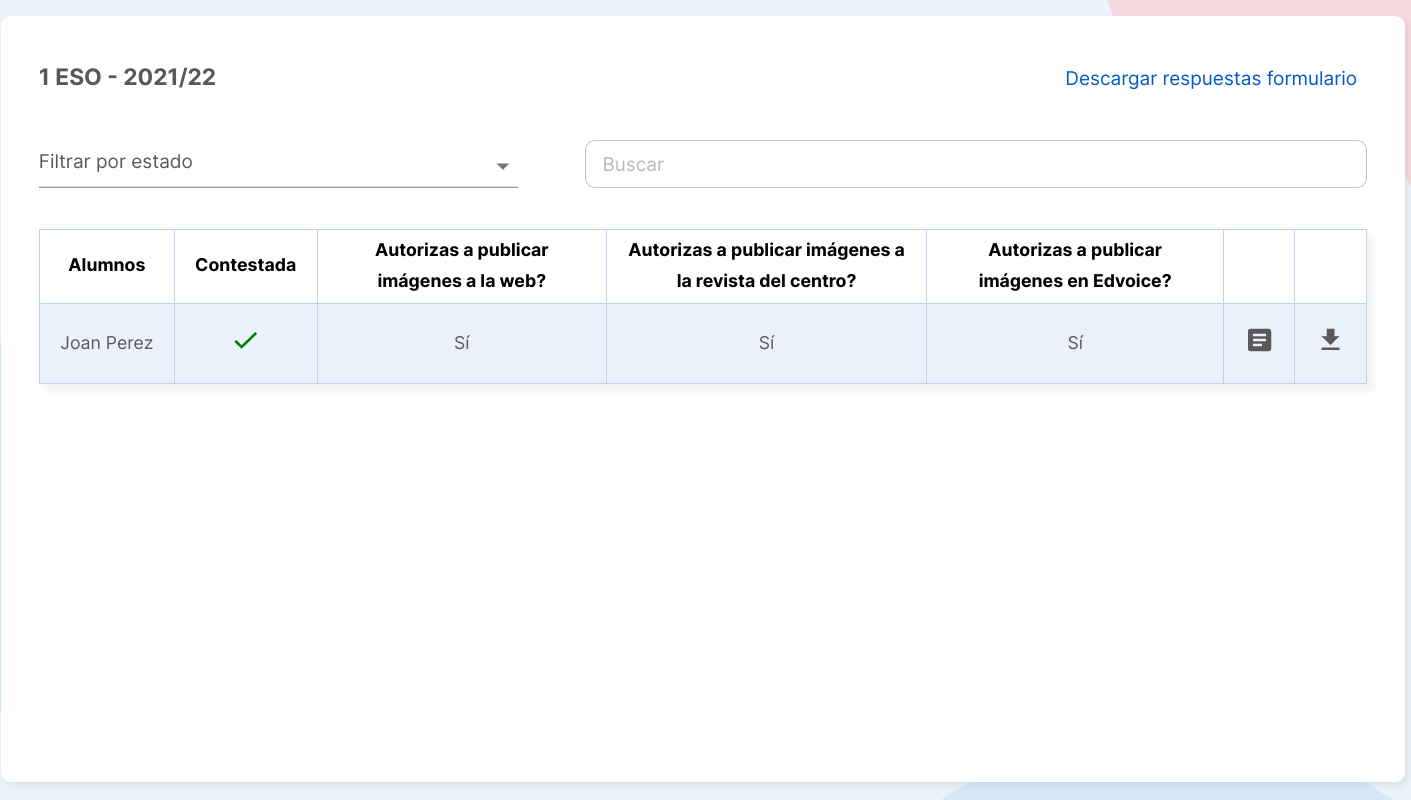
Nota: Podrás descargar todas las autorizaciones desde el botón: Descargar respuestas formulario o hacerlo de forma individual pulsando el botón de la flecha que aparece a la derecha de la celda del alumno. También podrás ver las respuestas una a una pulsando el botón de la hoja de papel.
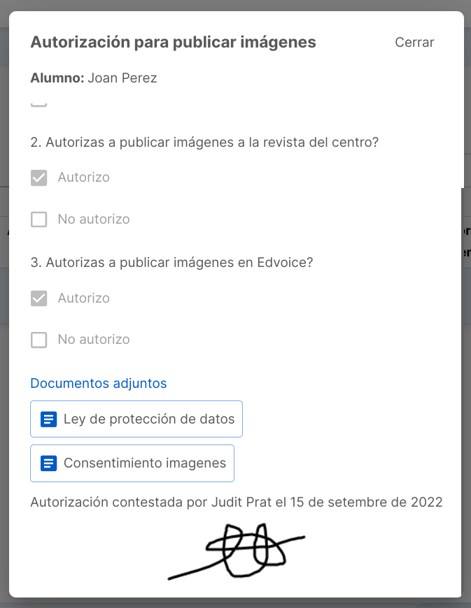
A continuación te adjuntamos un vídeo con todos los pasos a seguir para generar y mandar una autorización:
.png?height=120&name=MicrosoftTeams-image%20(6).png)